
Το PowerPoint παρέχει πολλούς διαφορετικούς τρόπουςαλλάξτε την προεπιλεγμένη γραμματοσειρά μιας παρουσίασης. Μπορείτε να ορίσετε μια προεπιλεγμένη γραμματοσειρά για νέα πλαίσια κειμένου, να βρείτε και να αντικαταστήσετε συγκεκριμένες γραμματοσειρές σε όλη την παρουσίαση ή να αλλάξετε την προεπιλεγμένη γραμματοσειρά για κείμενο και κείμενο και να την αποθηκεύσετε για μελλοντική χρήση. Δείτε πώς.
Αλλαγή της προεπιλεγμένης γραμματοσειράς σε πλαίσια κειμένου
Το PowerPoint παρέχει μια μεγάλη βιβλιοθήκη διαφορετικώνθέματα και κάθε θέμα έχει το δικό του σύνολο προεπιλεγμένων γραμματοσειρών. Εάν σας αρέσει ο σχεδιασμός του θέματος, αλλά δεν είστε ιδιαίτερα ικανοποιημένοι με τη γραμματοσειρά, τότε μπορείτε να το αλλάξετε. Ο ευκολότερος τρόπος για να συμβεί αυτό είναι ο Master Slide του PowerPoint.
Όπως επισημαίνει η Microsoft, ο κύριος έλεγχος διαφανειώντη συνολική εμφάνιση της παρουσίασης. Αυτό περιλαμβάνει τα χρώματα, το φόντο, τα εφέ και, κυρίως, τις γραμματοσειρές. Για να αποκτήσετε πρόσβαση στο Master Slide, προχωρήστε και ανοίξτε το PowerPoint, προχωρήστε στην καρτέλα "Προβολή" και στη συνέχεια κάντε κλικ στο πλήκτρο "Slide Master".

Θα παρατηρήσετε ότι ένα αντίγραφο από κάθε διαθέσιμο πρότυπο διαφανειών εμφανίζεται στο αριστερό παράθυρο. Επιλέξτε την πρώτη διαφάνεια και, στη συνέχεια, κάντε κλικ στο κουμπί "Γραμματοσειρές" στην καρτέλα "Διαφάνεια".

Θα εμφανιστεί ένα αναπτυσσόμενο μενού. Εδώ θα δείτε μια εκτεταμένη λίστα προκαθορισμένων ζευγών γραμματοσειρών τίτλου και σώματος. Η επιλογή οποιασδήποτε από αυτές τις επιλογές θα αλλάξει το κείμενο για ολόκληρη την παρουσίαση. Εναλλακτικά, μπορείτε να επιλέξετε την επιλογή "Προσαρμογή γραμματοσειρών" στο κάτω μέρος του μενού για να επιλέξετε τις δικές σας γραμματοσειρές.

Το παράθυρο "Δημιουργία νέας γραμματοσειράς" θα γίνει τώραεμφανίζομαι. Εδώ, μπορείτε να επιλέξετε το στυλ γραμματοσειράς για την επικεφαλίδα και το σώμα, ξεχωριστά. Στα δεξιά θα δείτε μια προεπισκόπηση του κειμένου. Αφού τελειώσετε με αυτό, προχωρήστε και δώστε στο όνομα της γραμματοσειράς σας ένα νέο όνομα και, στη συνέχεια, επιλέξτε "Αποθήκευση".

Αλλαγή της γραμματοσειράς μέσω της εντολής "Αντικατάσταση γραμματοσειρών"
Το PowerPoint διαθέτει επίσης μια βολική λειτουργία που σας επιτρέπει να βρείτε και να αντικαταστήσετε διαφορετικές γραμματοσειρές στην παρουσίασή σας. Στην ομάδα "Επεξεργασία" της καρτέλας "Αρχική σελίδα", επιλέξτε το βέλος δίπλα στην επιλογή "Αντικατάσταση".
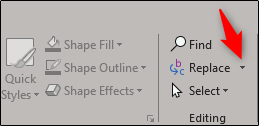
Θα εμφανιστεί ένα αναπτυσσόμενο μενού. Εδώ, επιλέξτε "Αντικατάσταση γραμματοσειρών".

Θα εμφανιστεί το παράθυρο "Αντικατάσταση γραμματοσειράς". Επιλέξτε τη γραμματοσειρά που θέλετε να αντικαταστήσετε και, στη συνέχεια, επιλέξτε τη γραμματοσειρά με την οποία θέλετε να την αντικαταστήσετε. Αφού τελειώσετε, επιλέξτε "Αντικατάσταση".

Αλλαγή της προεπιλεγμένης γραμματοσειράς για πλαίσια κειμένου
Μια άλλη δυνατότητα είναι η αλλαγή της προεπιλεγμένης γραμματοσειράς για πλαίσια κειμένου. Για να το κάνετε αυτό, πηγαίνετε στην καρτέλα "Εισαγωγή" και, στη συνέχεια, κάντε κλικ στο κουμπί "Κείμενο πλαισίου".

Στη συνέχεια, σχεδιάστε ένα πλαίσιο κειμένου κάνοντας κλικ και σύροντας τον κέρσορα στο επιθυμητό μέγεθος. Πληκτρολογήστε το κείμενο στο πλαίσιο κειμένου.

Μόλις εισαχθεί το κείμενό σας, εφαρμόστε τη μορφή στοαυτό το κείμενο που θέλετε να κάνετε την προεπιλογή. Αυτό περιλαμβάνει το στυλ γραμματοσειράς, το μέγεθος και το χρώμα. Μόλις προσαρμόσετε το κείμενο σύμφωνα με τις προτιμήσεις σας, κάντε δεξί κλικ στο πλαίσιο κειμένου. Από το μενού που εμφανίζεται, επιλέξτε "Ρύθμιση ως προεπιλεγμένο πλαίσιο κειμένου".

Την επόμενη φορά που θα εισαγάγετε ένα πλαίσιο κειμένου, θα χρησιμοποιηθεί αυτή η μορφή γραμματοσειράς.
Αποθηκεύστε την προεπιλεγμένη γραμματοσειρά σας σε ένα πρότυπο
Εάν θέλετε να αποθηκεύσετε τις ρυθμίσεις σας ως πρότυπο για μελλοντική χρήση, μεταβείτε στην καρτέλα "Αρχείο" και, στη συνέχεια, επιλέξτε "Αποθήκευση ως".

Στην ομάδα "Άλλες τοποθεσίες", κάντε κλικ στην επιλογή "Περιήγηση".

Πλοηγηθείτε στη θέση του φακέλου Προσαρμοσμένων προτύπων γραφείου. Αυτή η διαδρομή αρχείου συνήθως εμφανίζεται κάπως έτσι:
C:UsersuserDocumentsCustom Office Templates
Όταν βρίσκεστε στη σωστή θέση, κάντε κλικ στο βέλος στο πλαίσιο "Αποθήκευση ως τύπου".

Στο μενού που εμφανίζεται, επιλέξτε "Πρότυπο PowerPoint".

Τέλος, κάντε κλικ στην επιλογή "Αποθήκευση" στο κάτω δεξιό μέρος του παραθύρου.

Το πρότυπό σας με τις εξατομικευμένες γραμματοσειρές σας έχει αποθηκευτεί τώρα.








